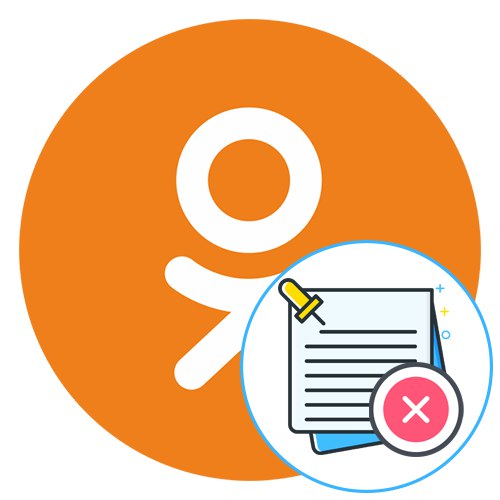Белешке у Одноклассники омогућавају вам да информације делите са другим корисницима или их лично сачувате за себе. Међутим, понекад постоји проблем због којег се сви или само одређени записи додани на овај начин не приказују или не можете да пронађете одговарајући одељак на личној страници. Постоје разне методе да се то поправи.
Комплетна верзија сајта
У пуној верзији веб странице Одноклассники најчешће се примећују проблеми са недостајућим белешкама, посебно када је реч о дугмету за прелазак у одељак. До тога може доћи због непажње корисника, техничких проблема на серверу или радњи екстензија независних произвођача за блокирање огласа. Кренимо кроз сваку методу по редоследу једноставности примене и ефикасности.
1. метод: Проверите место одељка „Напомене“
Ово је решење за оне који се већ дуго нису пријавили на дотичну друштвену мрежу или једноставно нису користили белешке, али сада су потребне. Чињеница је да је у последње време дошло до значајних промена у интерфејсу странице, па их треба узети у обзир приликом тражења одговарајућег одељка.
- Када гледате феед, померите се мало надоле да бисте видели све ставке у левом менију. Пронађите дугме тамо "Напомене".
- Одмах ћете бити преусмерени у одговарајући мени, где можете управљати својим записима.
- Ако је потребно, можете их сортирати, на пример, када треба да пронађете само један међу великим бројем постова, а то једноставно не можете.
- Ако прво дугме из неког разлога није пронађено, идите на приказ личног профила на било који прикладан начин.
- Погледајте плочу десно од главне фотографије и кликните на наслов "Напомене".
- Као што видите, дошло је до преласка на исту картицу, о чему смо говорили горе.
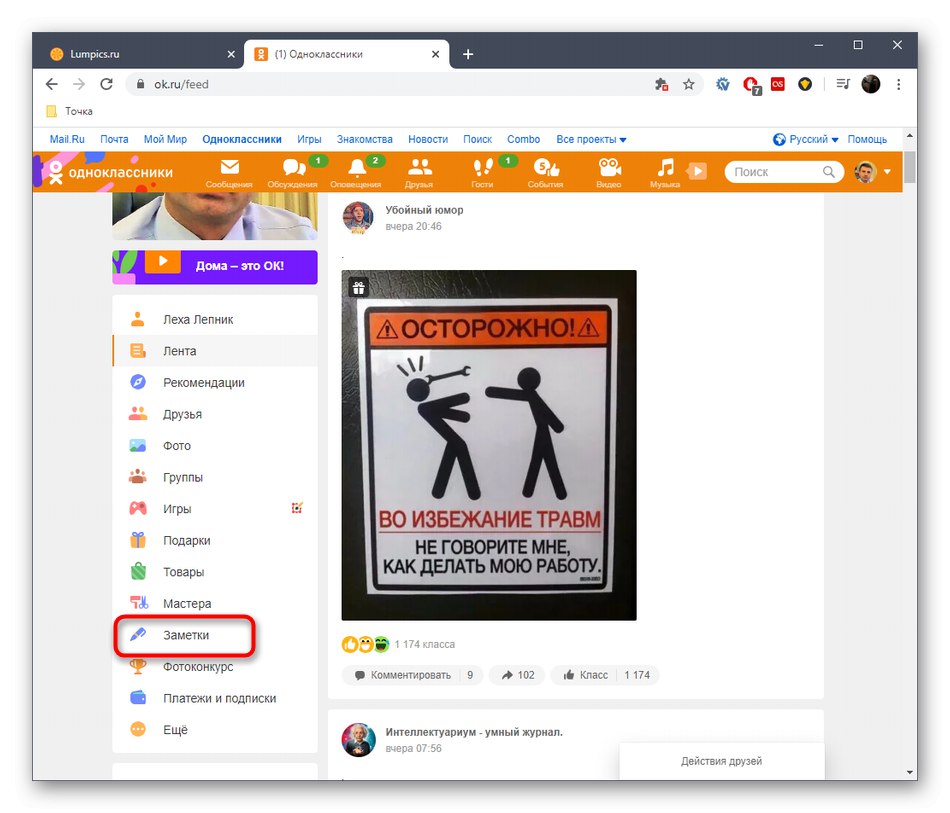
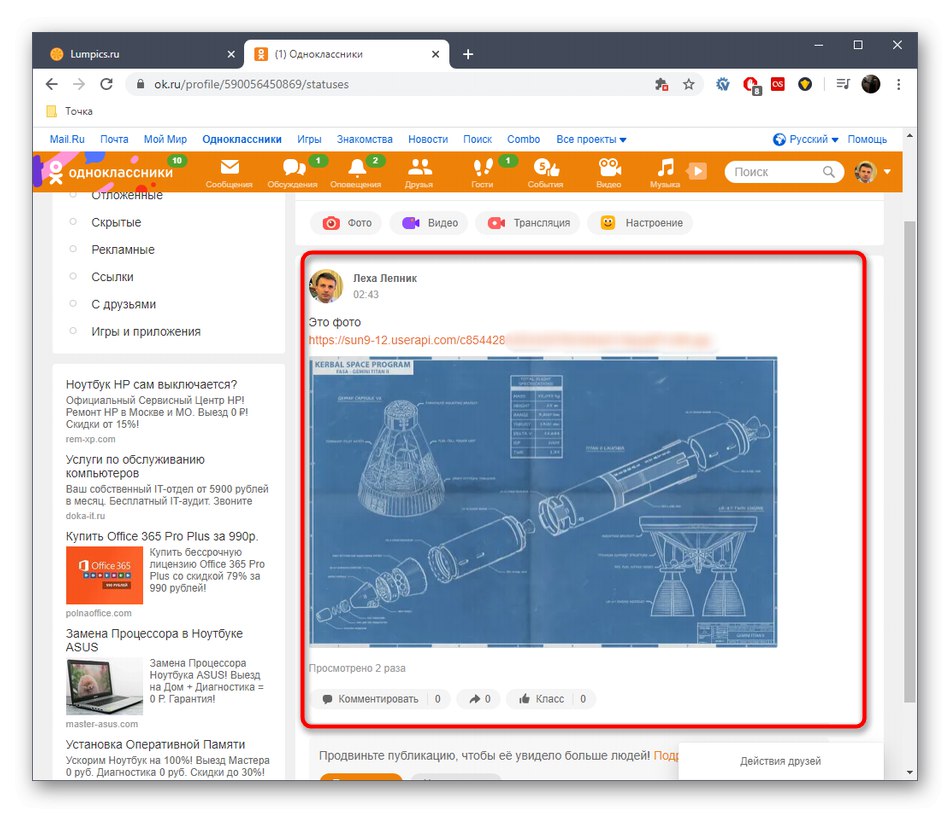
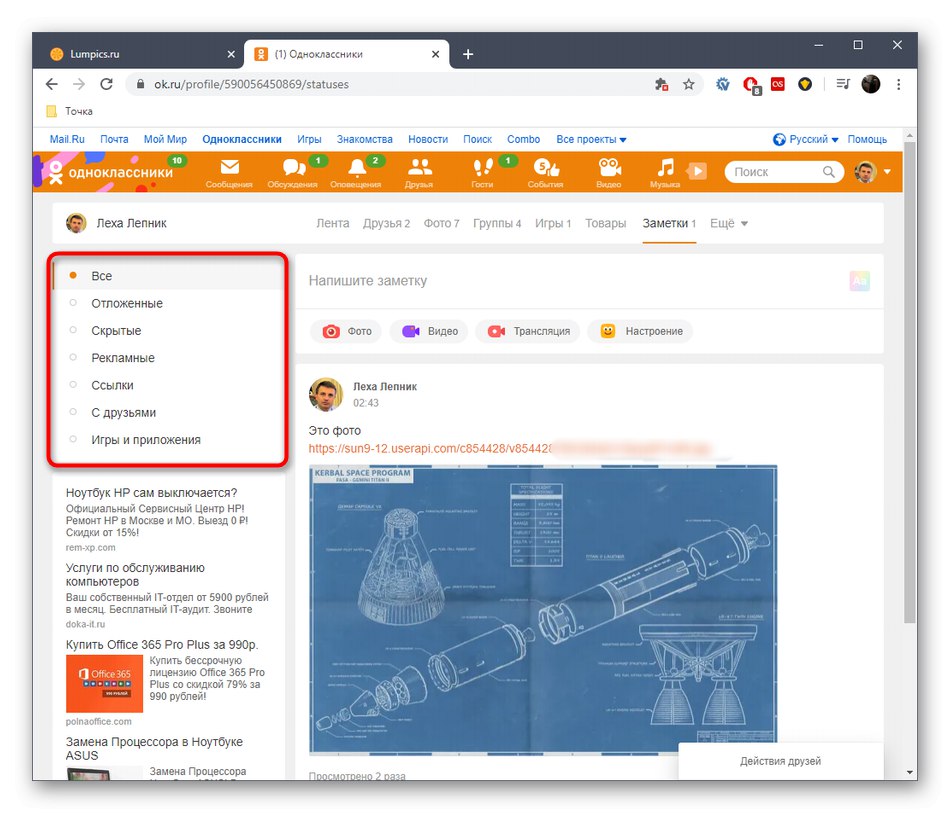
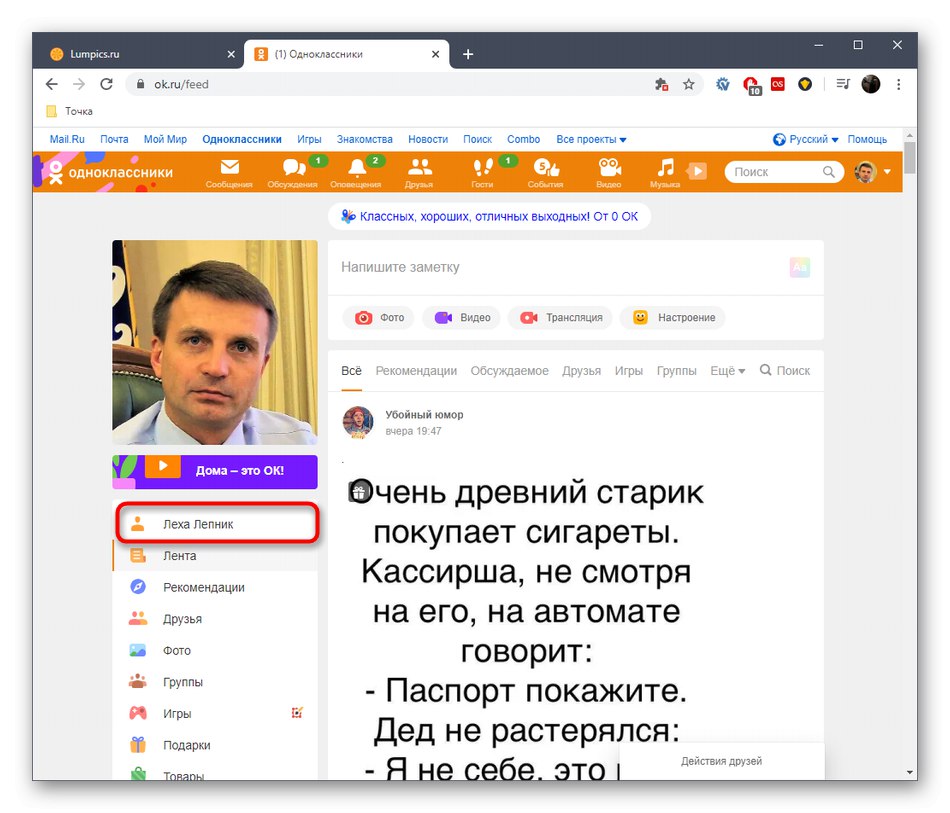
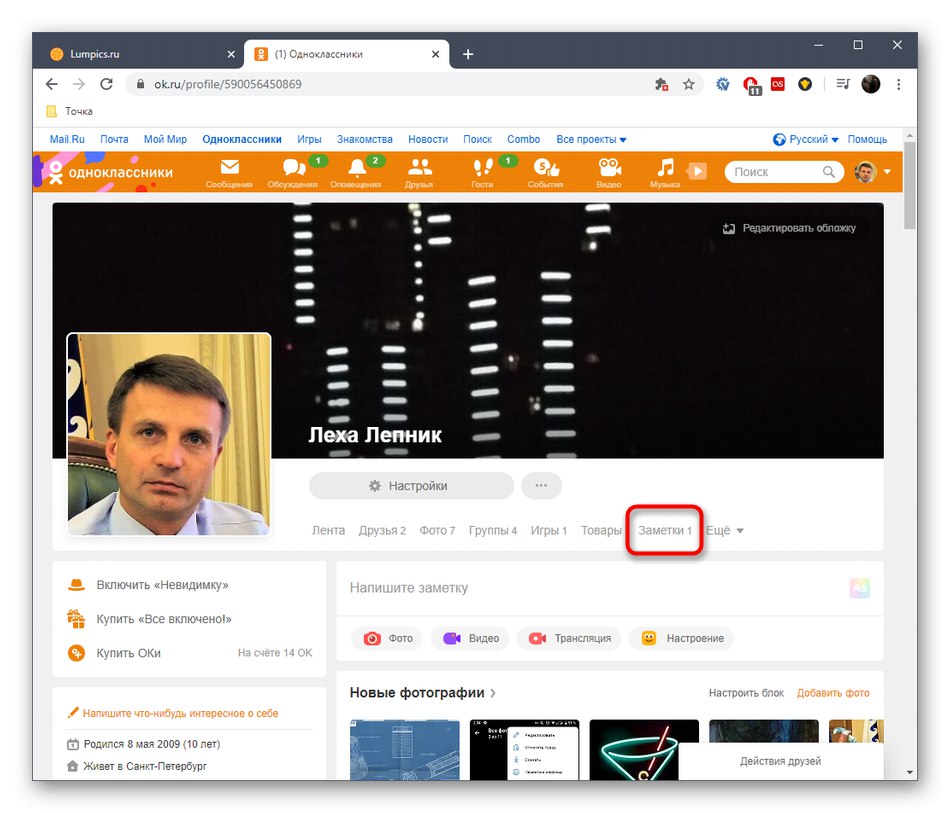
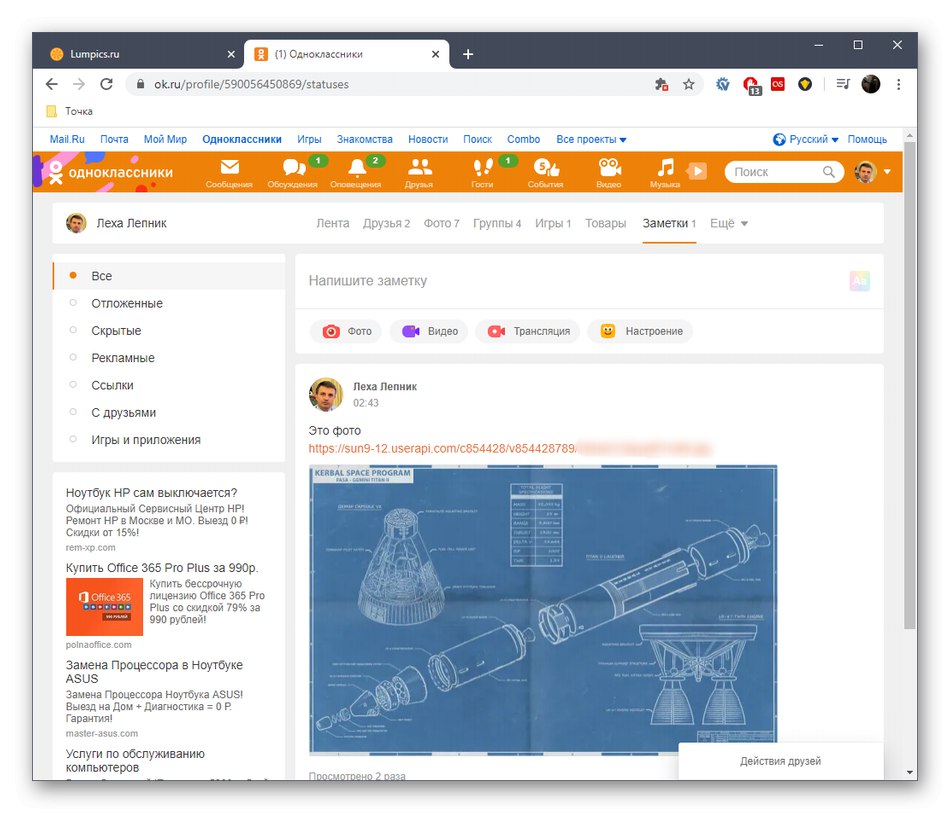
Ако нисте успели да пронађете дугме које тражите или се у одељку не приказује ниједна белешка, пређите на следеће методе.
2. метод: Онемогућите додатак за блокаду огласа
Дотакнимо се акције додатака прегледача који блокирају огласе при приказивању садржаја страница у Одноклассники-у. Таква проширења понекад неопходна дугмад или уносе доживљавају као огласе и аутоматски се блокирају, што доводи до нестанка читавог одељка "Напомене" или само неке одређене публикације. Овај проблем се решава привременим заустављањем функционисања додатка на овој веб локацији. Примере како да решите овај проблем можете пронаћи у упутствима на доњим везама.
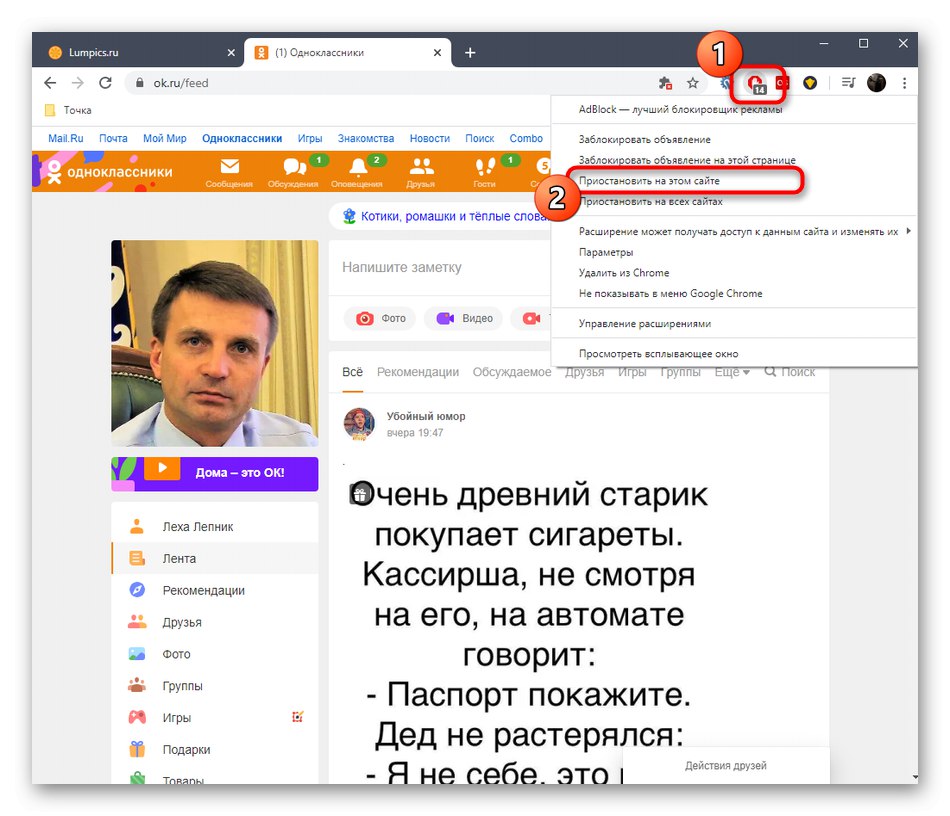
Детаљније:
Онемогућите додатке у прегледачу Гоогле Цхроме
Онемогућите додатак АдБлоцк у популарним прегледачима
3. метод: очистите кеш и колачиће прегледача
Сада ћемо покушати да искључимо могућност техничких проблема на страни сервера или кварова у функционисању прегледача, што такође понекад доводи до проблема са белешкама у Одноклассники. Покушај исправљања ове потешкоће је брисање кеш меморије и колачића коришћеног веб прегледача. Овај поступак заснован је на примеру популарног Гоогле хром ради овако:
- Отворите мени прегледача и идите на одељак „Подешавања“.
- Пронађите блок овде „Обриши историју“ и кликните на њега левим тастером миша.
- Пронађите ставке у менију „Колачићи и други подаци о веб локацији“ и „Слике и друге датотеке сачуване у кеш меморији“... Започните чишћење притиском на дугме „Избриши податке“.
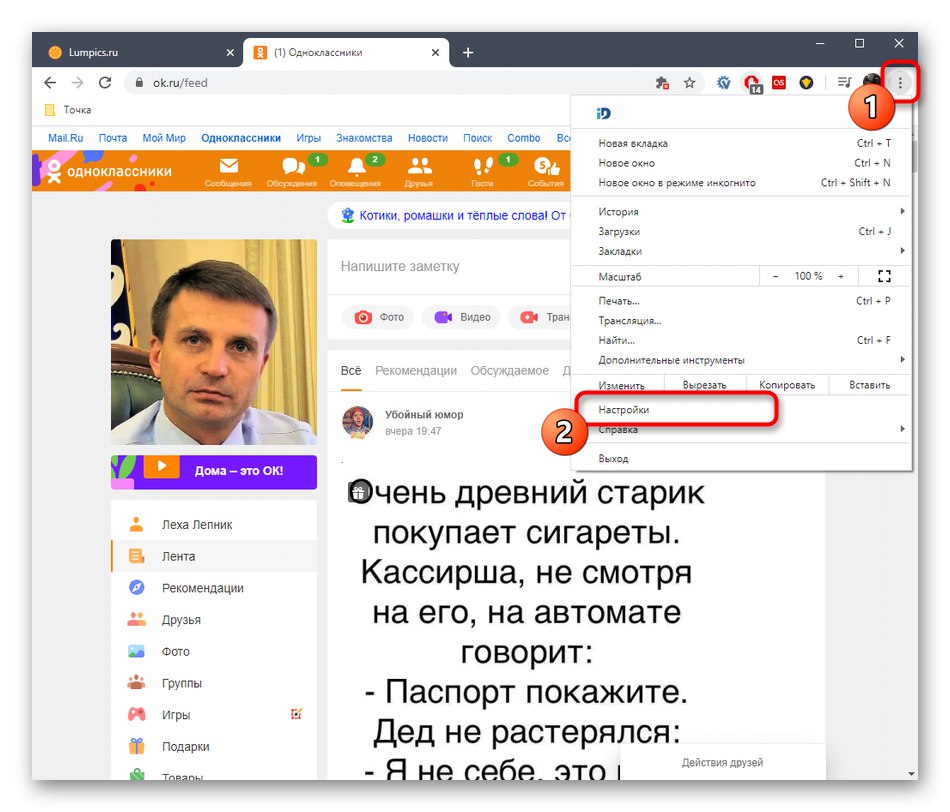
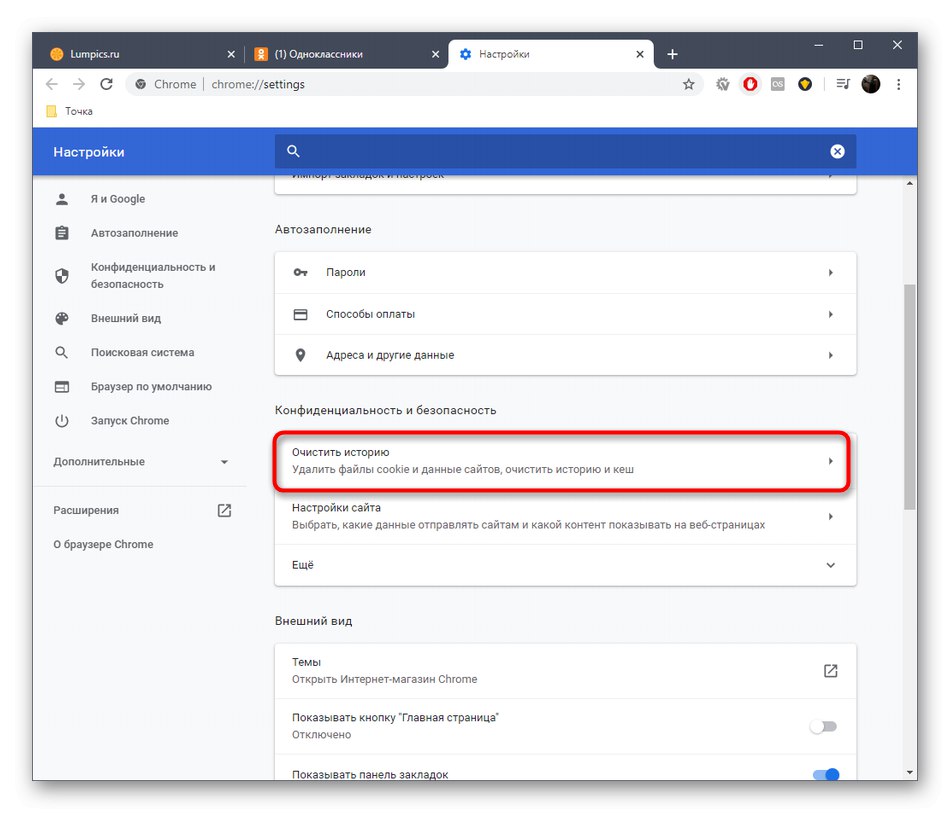
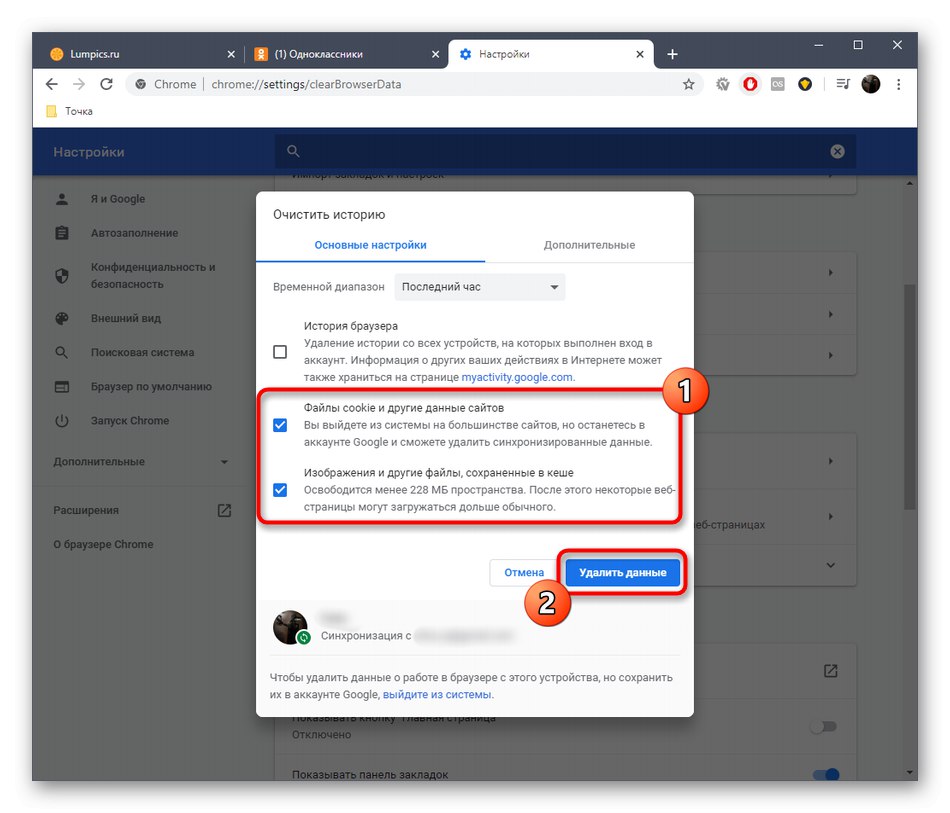
Саветујемо вам да прво користите параметар „Слике и друге датотеке сачуване у кеш меморији“, а колачић очистите само када се не примети стварни ефекат. То је због чињенице да ћете, када избришете колачиће, аутоматски бити одјављени са свих локација на којима је претходно направљена ауторизација!
Ако вам упутства заснована на Гоогле Цхроме-у нису помогла да откријете како да пронађете одговарајуће ставке менија, препоручујемо вам да упутите друге тематске чланке на нашој веб страници користећи доње везе.
Детаљније:
Брисање кеш меморије прегледача
Како обрисати колачиће у прегледачу
Поред тога, желео бих да појасним да у изузетно ретким ситуацијама нестанак одељака или проблеми са приказом неких елемената интерфејса на веб локацијама у прегледачу изазивају вируси на рачунару. Ако ниједна од горе разматраних опција не доноси жељени резултат, можете покушати да потражите претње помоћу било ког погодног алата.
Детаљније: Борба против рачунарских вируса
Апликација за мобилне уређаје
За мобилну апликацију важе приближно исте препоруке као што смо горе говорили. Међутим, овде морате узети у обзир особености уграђене функционалности и разлике између прегледача и интерфејса самог програма.
1. метод: Проверите место одељка „Напомене“
До сада програмери нису додали посебан одељак са напоменама у мобилну апликацију Одноклассники, којој би се могло приступити преко главног менија, па ћете морати да отворите своју личну страницу која се отвара овако:
- Покрените програм и кликните на икону са три водоравне линије да бисте отворили мени.
- Тамо додирните име личног профила или главну фотографију да бисте прешли на приказ.
- Једном на страници налога, кликните на одељак "Напомене".
- Сада можете прегледати све присутне уносе. Сортирани су померањем кроз доступне картице.
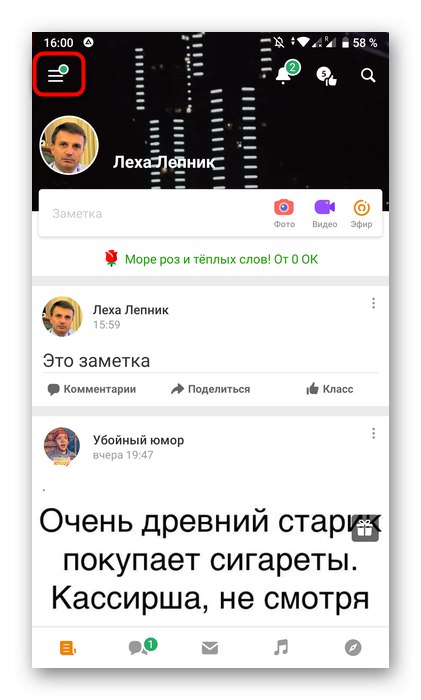
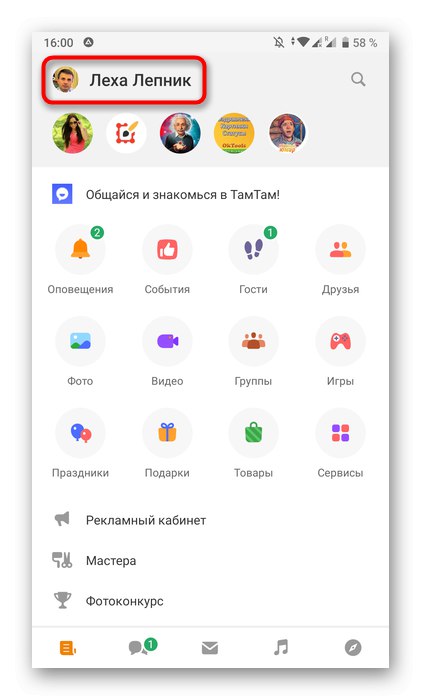
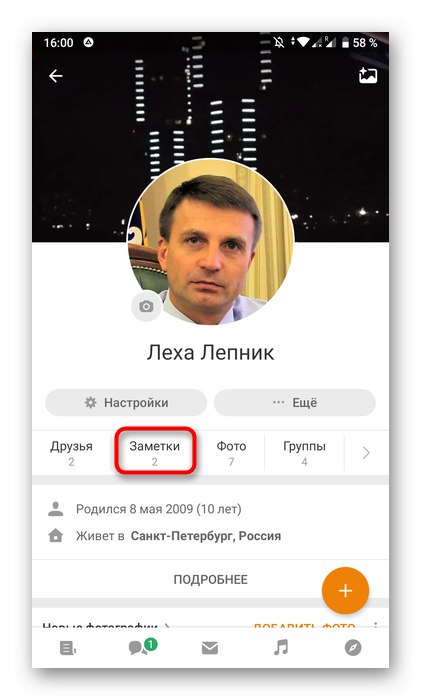
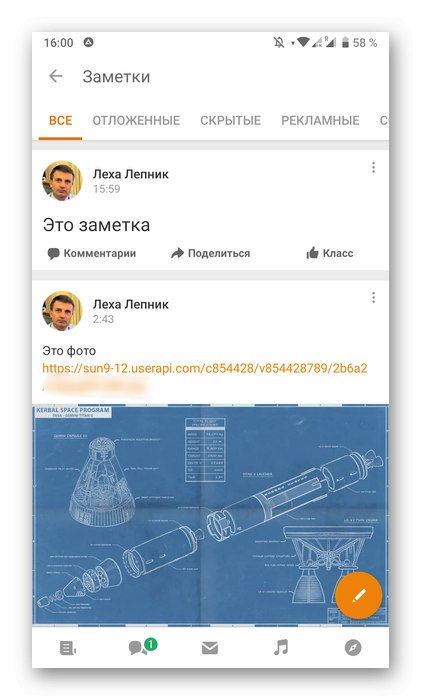
До сада није познат ниједан случај када у мобилној апликацији не нестану одређене белешке, већ читав одељак, па би овај метод требао да вам помогне да пронађете одговарајући мени и почнете да прегледате уносе тамо.
2. метод: Брисање кеша апликације
Чишћење кеша апликације Одноклассники омогућиће вам да се решите свих грешака повезаних са сукобима компонената или до којих је дошло након инсталирања најновијих исправки. Овај поступак корисник треба да изведе самостално, али не захтева пуно времена и труда.
- Идите на подешавања оперативног система на било који прикладан начин.
- Изаберите одељак „Апликације и обавештења“.
- Нађи тамо "У РЕДУ" и кликните на овај програм.
- Прелазак у категорију "Складиште".
- Додирните одговарајуће дугме да бисте обрисали кеш меморију. Када се то затражи, само потврдите своје намере.
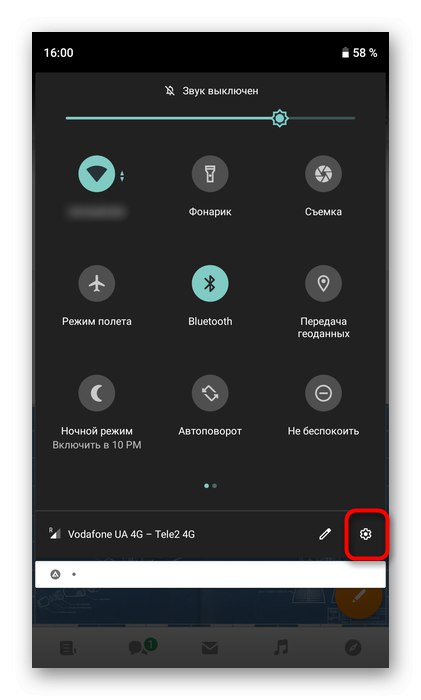
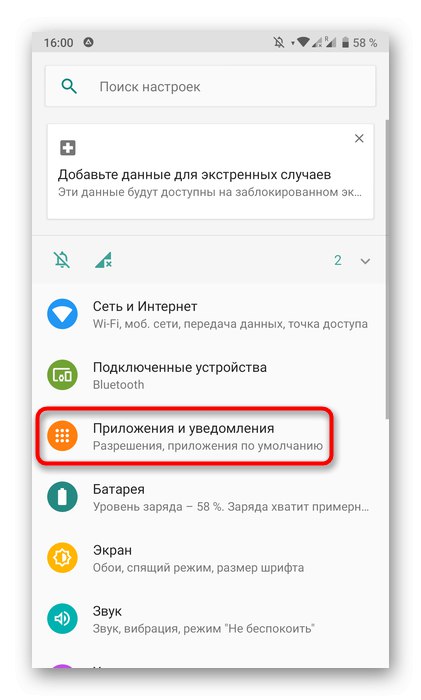
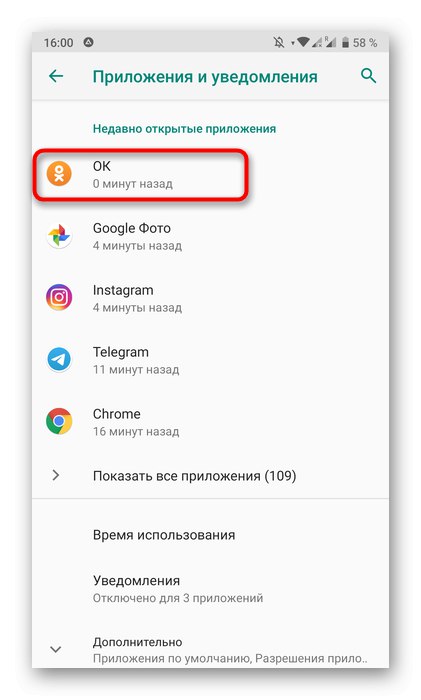
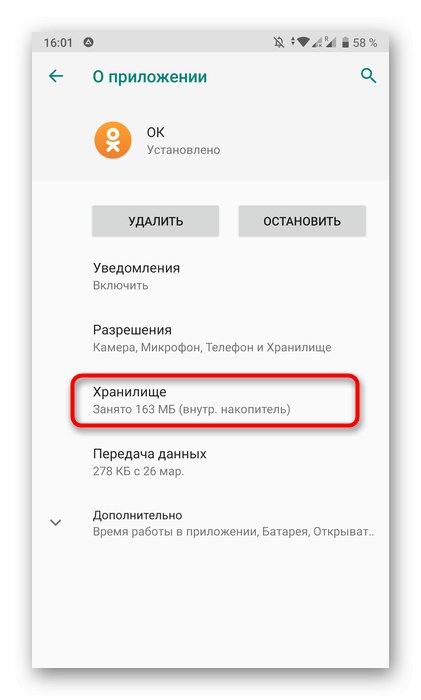
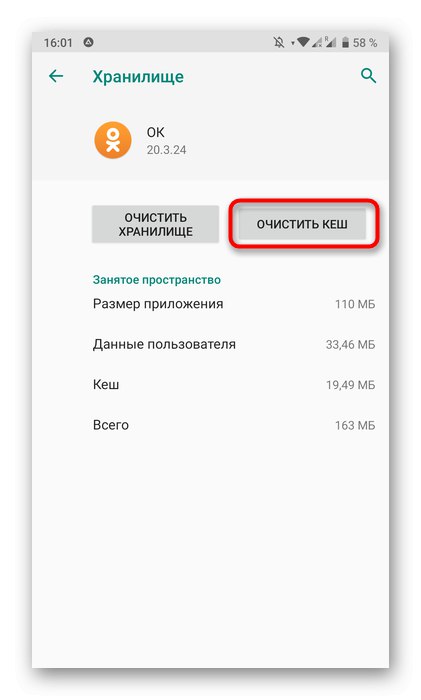
Сада можете поново да покренете апликацију и проверите да ли ће бити приказане све претходно створене белешке. Када посматрате разлике у разматраном интерфејсу менија и оном који је имплементиран у уређају који се користи, саветујемо вам да прочитате универзалнија тематска упутства у наставку.
Прочитајте више: Брисање кеш меморије даље Андроид / иОС
3. метод: ажурирајте или поново инсталирајте апликацију
Наш данашњи водич завршиће се са две препоруке које се односе на ажурирање тренутне верзије апликације или поновну инсталацију ако се најновија верзија програма већ користи на паметном телефону или таблету. У том случају, проблеми са приказивањем свих белешки или одређеног одељка треба да нестану.
Детаљније:
Ажурирање Андроид апликација
Уклоните апликације са иПхоне-а и Андроид телефона
Инсталирање апликација на Андроид
У закључку бих желео да приметим да понекад и сами корисници забораве да су претходно избрисали неке белешке, а затим их једноставно не могу пронаћи. Узмите у обзир ову особину када решавате данашњи проблем.